Photoshop 是一款强大的图像处理软件,修改文字是其常用功能之一,学会如何在 Photoshop 中巧妙修改文字,能让您的图像设计更加出色。
要在 Photoshop 中修改文字,首先得打开您要处理的图像文件,在菜单栏中选择“窗口”,然后找到“字符”面板,通过这个面板可以对文字的字体、大小、颜色等基本属性进行调整。
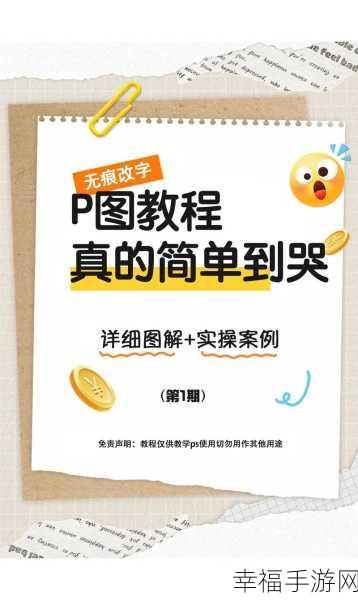
如果您想要修改已有的文字内容,就需要使用“文字工具”选中要修改的部分,在选中后,直接输入新的文字内容即可完成替换。
如果需要对文字的样式进行更深入的修改,比如添加阴影、描边、立体效果等,可以在“图层”面板中双击文字图层,打开“图层样式”对话框,在这个对话框中,您可以根据自己的需求选择各种效果,并通过调整参数来达到理想的效果。
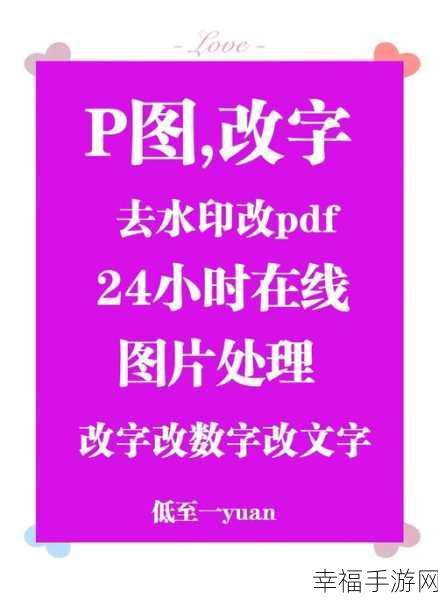
对于文字的排版和布局,Photoshop 也提供了丰富的工具和选项,您可以使用“段落”面板来调整文字的对齐方式、行间距、字间距等,让文字在图像中呈现出更加美观和协调的效果。
在实际操作过程中,多尝试不同的组合和设置,结合自己的创意和需求,您一定能够在 Photoshop 中修改出满意的文字效果。
参考来源:个人多年使用 Photoshop 的经验总结。







